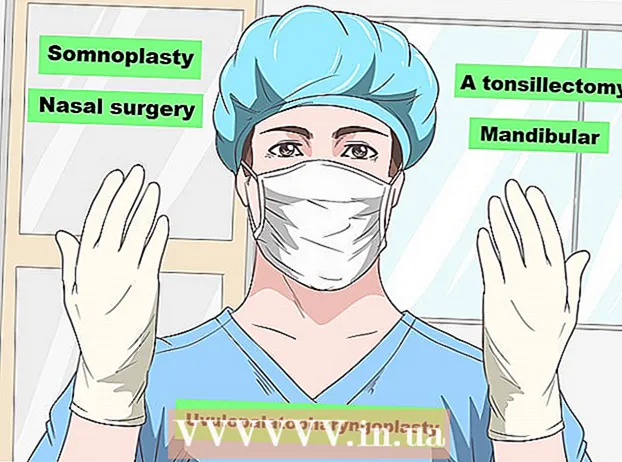작가:
Robert Simon
창조 날짜:
22 6 월 2021
업데이트 날짜:
24 6 월 2024

콘텐츠
이 wikiHow는 Mac에서 내부 또는 외부 마이크를 사용하는 방법을 보여줍니다.
단계로
 외부 마이크를 연결합니다. 외장 마이크를 사용하려면 USB 포트, 라인 입력 (오디오 입력) 또는 Bluetooth를 통해 Mac에 연결하십시오.
외부 마이크를 연결합니다. 외장 마이크를 사용하려면 USB 포트, 라인 입력 (오디오 입력) 또는 Bluetooth를 통해 Mac에 연결하십시오. - 모든 랩톱을 포함한 대부분의 Mac에는 내장 마이크가 있지만 일반적으로 외부 마이크가 더 나은 음질을 제공합니다.
- Mac마다 각각 고유 한 포트 구성이 있습니다. 모든 Mac에 라인 입력이있는 것은 아니며 일부 MacBook 모델에는 라인 입력과 라인 출력 모두로 사용할 수있는 단일 오디오 입력이 있습니다. 사용 가능한 포트를 확인하려면 Mac의 측면과 뒷면을 확인하십시오.
 Apple 메뉴를 클릭하십시오. 화면 왼쪽 하단에서 찾을 수 있습니다.
Apple 메뉴를 클릭하십시오. 화면 왼쪽 하단에서 찾을 수 있습니다.  Steem 환경 설정을 클릭하십시오. 드롭 다운 메뉴 상단에서 찾을 수 있습니다.
Steem 환경 설정을 클릭하십시오. 드롭 다운 메뉴 상단에서 찾을 수 있습니다.  소리를 클릭하십시오. 창 중간에 있습니다.
소리를 클릭하십시오. 창 중간에 있습니다.  입력을 클릭하십시오. 창 상단에있는 탭입니다.
입력을 클릭하십시오. 창 상단에있는 탭입니다.  마이크를 선택하십시오. 사용 가능한 모든 마이크 및 오디오 장치가 창 상단의 메뉴에 나열됩니다. 사용하려는 입구를 클릭하십시오.
마이크를 선택하십시오. 사용 가능한 모든 마이크 및 오디오 장치가 창 상단의 메뉴에 나열됩니다. 사용하려는 입구를 클릭하십시오. - Mac에 내장 마이크가있는 경우 "내부 마이크"로 표시됩니다.
- 메뉴에 연결된 외부 마이크가 표시되면 연결을 클릭합니다.
 선택한 마이크의 설정을 조정합니다. 이렇게하려면 창 하단에있는 컨트롤을 사용합니다.
선택한 마이크의 설정을 조정합니다. 이렇게하려면 창 하단에있는 컨트롤을 사용합니다. - 버튼을 오른쪽의 "입력 볼륨"으로 밀어 마이크가 소리에 더 민감하게 만듭니다.
 사운드 레벨을 테스트하십시오. 마이크에 대고 말하여 "입력 레벨"이라는 사운드 미터를 통해 사운드를 감지하는지 확인합니다. 말할 때 "입력 레벨"막대에 파란색 표시등이 보이면 마이크가 켜져있는 것입니다.
사운드 레벨을 테스트하십시오. 마이크에 대고 말하여 "입력 레벨"이라는 사운드 미터를 통해 사운드를 감지하는지 확인합니다. 말할 때 "입력 레벨"막대에 파란색 표시등이 보이면 마이크가 켜져있는 것입니다. - 창의 오른쪽 하단에있는 "음소거"옆에있는 상자는 선택 취소되어야합니다.
- 말할 때 "입력 레벨"막대가 켜지지 않으면 마이크 연결을 확인하고 입력 볼륨을 조정하십시오.
팁
- 외장 마이크와 함께 제공되는 오디오 소프트웨어를 사용하는 경우 마이크를 Mac의 입력 장치로 설정하도록 소프트웨어의 환경 설정을 구성해야 할 수도 있습니다.
- 최적의 사운드 녹음을 위해 "입력 볼륨"슬라이더 컨트롤을 약 70 %로 설정하십시오.
필수품
- 컴퓨터 매뉴얼
- 온라인 지원
- 마이크 용 USB 또는 다른 포트
- 외부 마이크
- 사운드 기본 설정
- iChat 환경 설정
- 오디오 소프트웨어